使用过演示文稿的朋友们都知道,常常会在幻灯片的内容上使用超链接可以快速翻到需要的那一页幻灯片。下面小编就来告诉大家如何在WPS演示中使用超链接的命令,一起来看看吧。新建默认模板wps演示文稿,内容版式为空白版式。单击在线素材中的目录项,单击目录选项卡,选中其中一种目录,右击选择快捷菜单中的“插入&rd......
WPS云文档怎么批量删除
WPS教程
2022-04-13 22:12:23
在日常的办公中,我们最常用到的办公软件就是WPS了,它不仅方便功能齐全,而且它还有一个云文档的功能,可以保存很久之前的文档。那么在WPS云文档中怎么批量删除呢?今天就告诉你一个小技巧,一起来看看吧!
首先我们点击首页,然后点击文档,在右侧列表中点击我的云文档,找到云文档的所在位置:
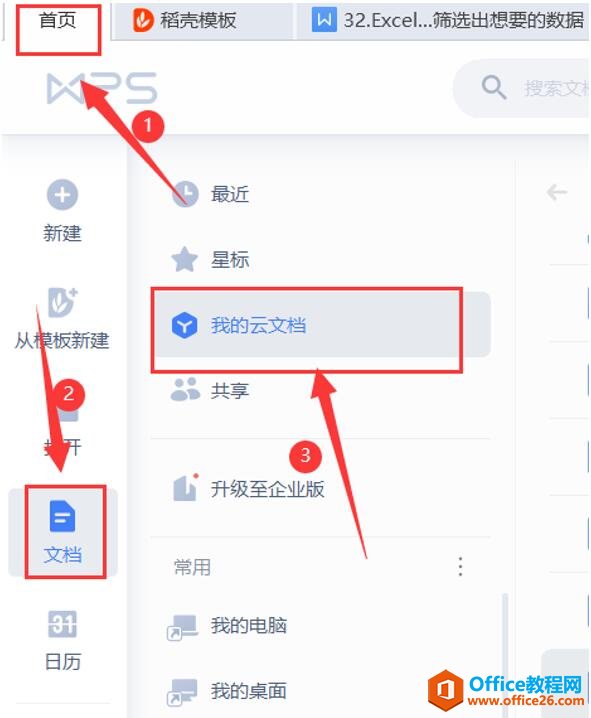
这个时候我们就能看到我们所有的云文档的文件都在这里:
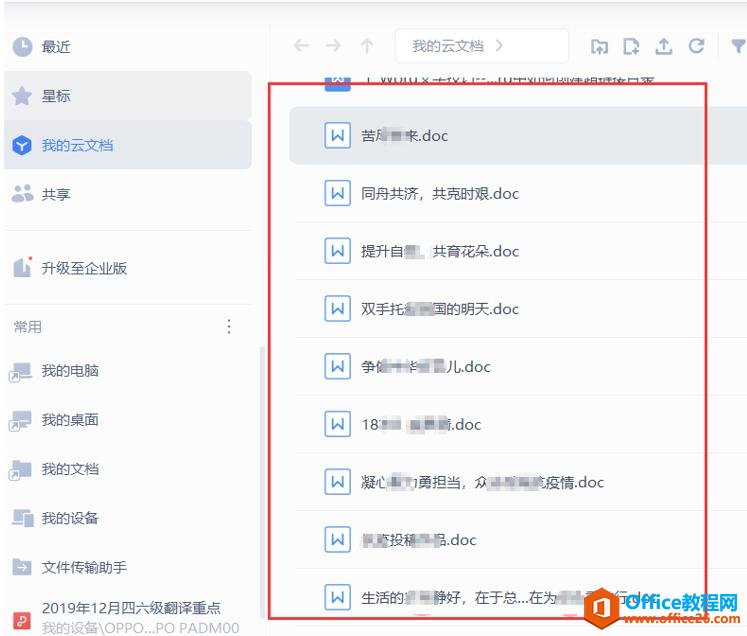
我们先选中其中一个需要删除的文件,然后按住键盘上的Ctrl键,鼠标继续点击选中需要删除的文件,这样可以批量选择文件:
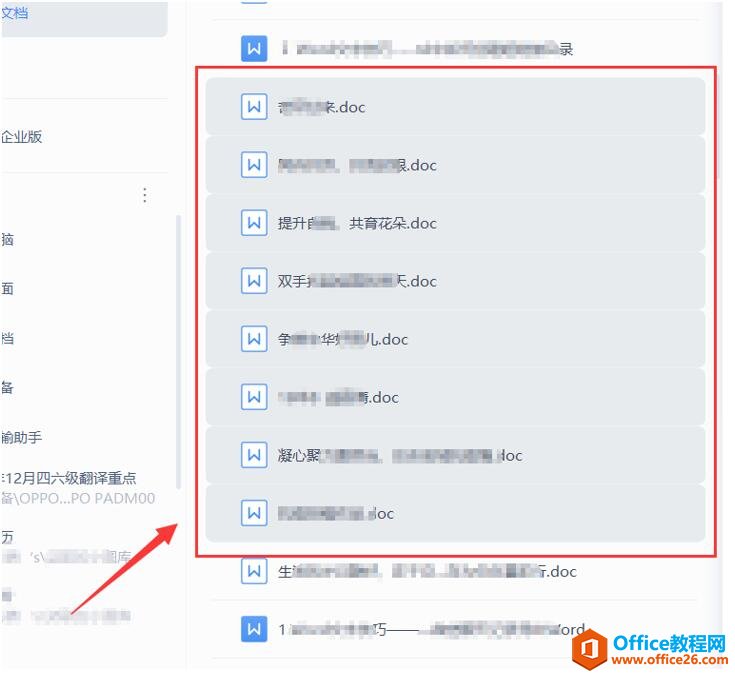
我们将鼠标放在选中的区域,然后右击点击删除:
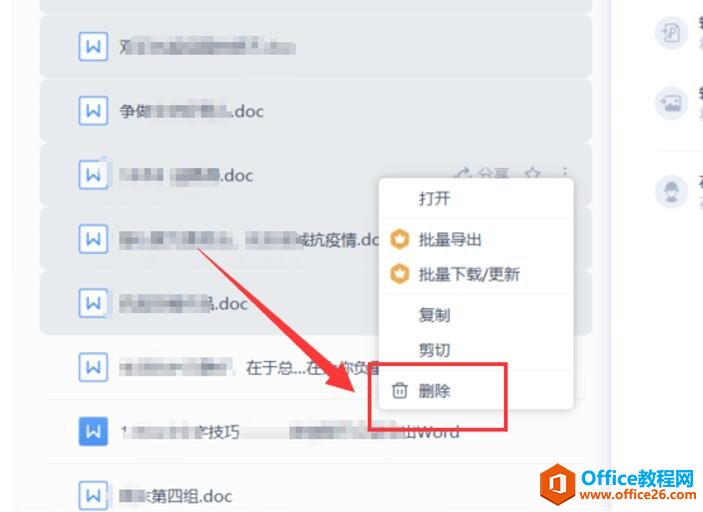
确定删除当前选中的项:
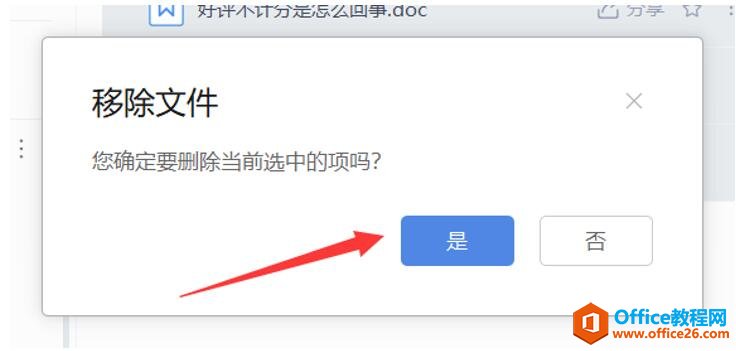
这样选中的文件就批量删除了,是不是非常方便呢。
学会WPS云文档的批量删除可以为我们节省非常多的时间提高工作效率,你学会了吗?
标签: WPS云文档批量删除
上一篇:如何使用WPS在线共享文档 下一篇:WPS Excel里无法插入新的单元格怎么办
相关文章





